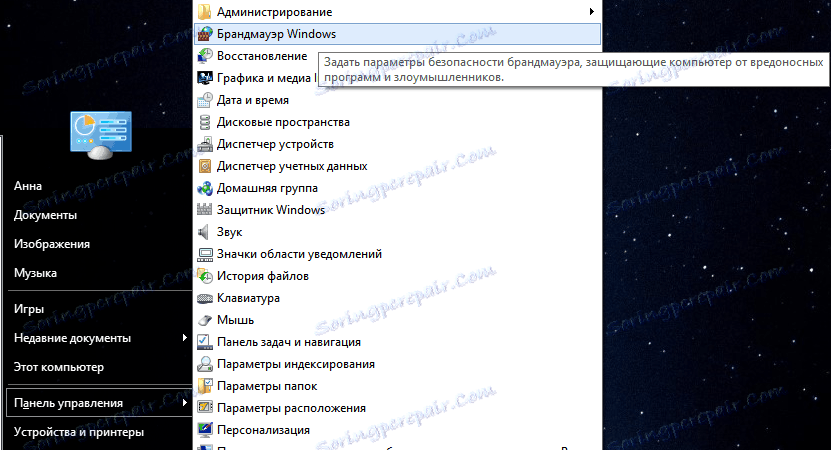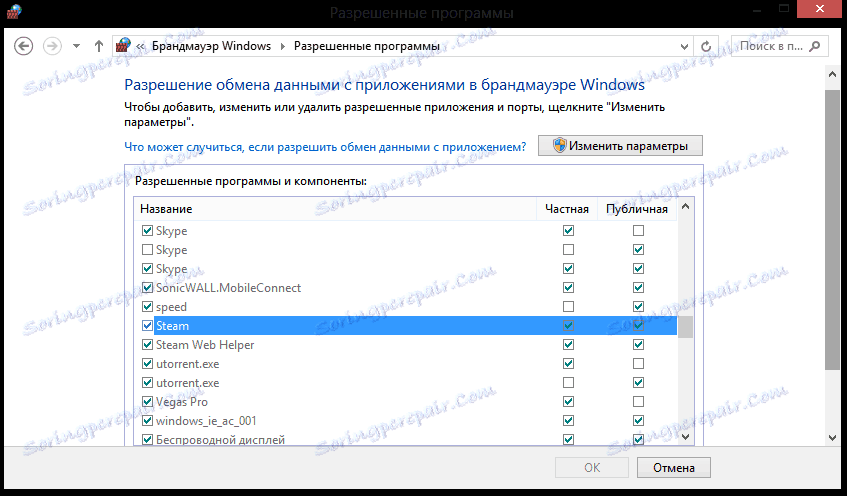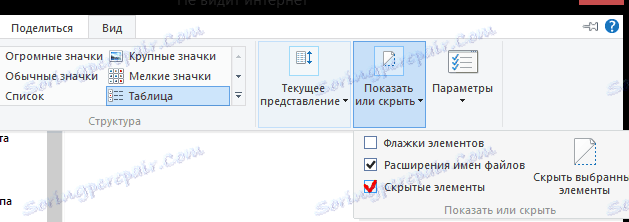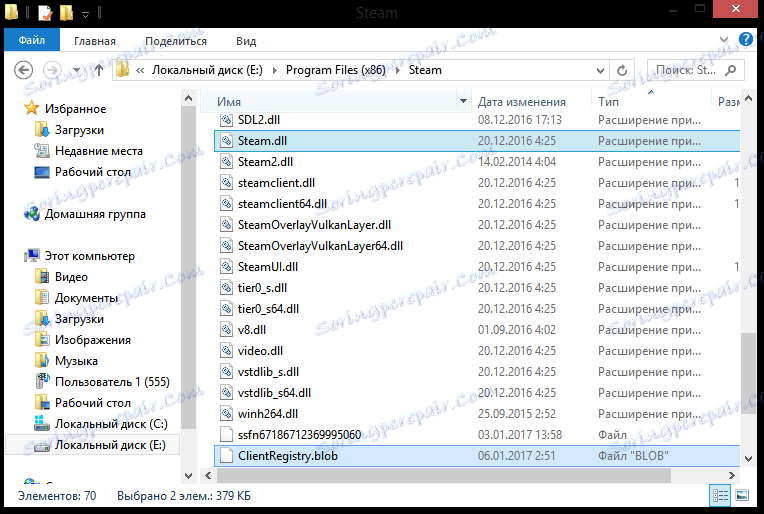Steam nevidí internet. Co mám dělat?
Často se uživatelé programu Steam setkávají s problémem při připojení k internetu, prohlížeče pracují, ale klient Steam nenahrává stránku a říká, že není k dispozici žádné připojení. Často podobná chyba nastane po upgradu klienta. V tomto článku se podíváme na příčiny problému a na to, jak je opravit.
Obsah
Provádí se technické práce
Snad problém není s vámi, ale s Valvem. Možná jste se pokusili zadat v době, kdy se provádí preventivní práce nebo pokud jsou načteny servery. Abyste se o tuto návštěvu ujistili Steam Stats page a vidět počet návštěv nedávno.
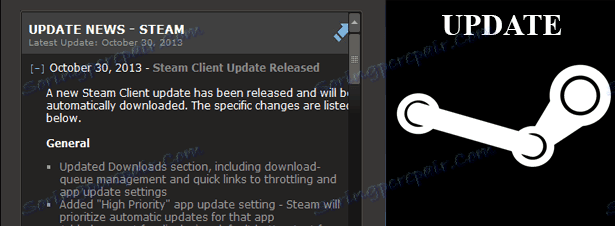
V takovém případě na vás není nic závislé a stačí jen počkat, dokud nebude problém vyřešen.
Směrovač nepoužívá žádné změny
Možná po aktualizaci nebyly provedeny změny provedené v modemu a směrovači.
Vše můžete jednoduše opravit - odpojte modem od routeru, počkejte několik sekund a znovu připojte.

Blokování páry pomocí brány firewall
Samozřejmě, když poprvé spustíte službu Steam po upgradu, požádá o povolení k připojení k Internetu. Možná jste k němu odmítli přístup a nyní klient blokuje bránu firewall systému Windows .
Stejně jako výjimky je nutné přidat Steam. Zvažte, jak to udělat:
- V nabídce Start klepněte na položku Ovládací panely a v zobrazeném seznamu najděte položku Brána firewall systému Windows .
![Brána firewall systému Windows]()
- V okně, které se otevře, vyberte možnost "Oprávnění pro interakci s aplikací nebo komponentou v bráně Windows Firewall" .
- Zobrazí se seznam aplikací, které mají přístup k Internetu. Najděte páru v tomto seznamu a zaškrtněte.
![Firewall povolit připojení]()
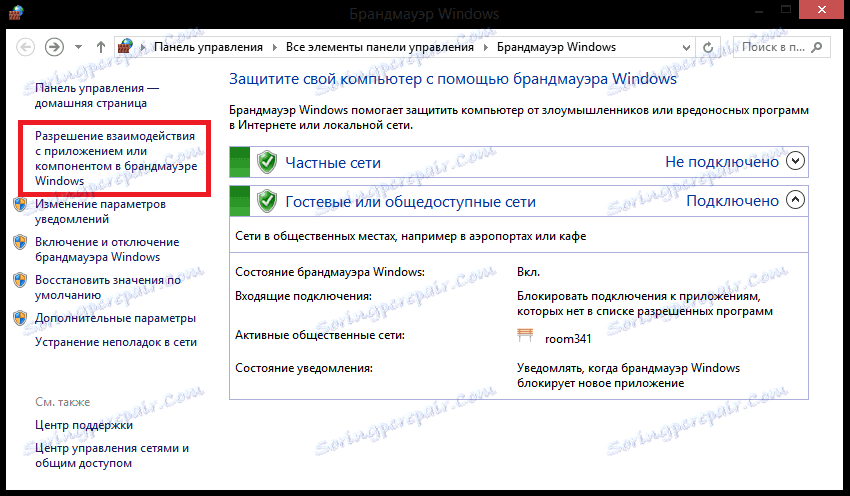
Infekce počítače s virem
Možná jste nedávno instalovali nějaký software z nespolehlivých zdrojů a virus se dostal do systému.
Je třeba zkontrolovat počítač pomocí spywaru, adware a antivirového softwaru pomocí antivirového softwaru.
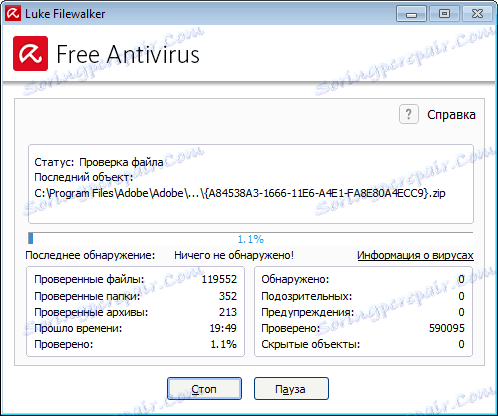
Změna obsahu souboru hostitele
Účelem tohoto systémového souboru je přiřadit určité adresy IP určitým stránkám. Tento soubor velmi miluje všechny druhy virů a škodlivého softwaru, aby mohl zaregistrovat své údaje v něm nebo je jednoduše nahradit. Výsledkem změny obsahu souboru může být zablokování některých webů, v našem případě blokování Steamu.
Chcete-li vymazat hostitele, přejděte na zadanou cestu nebo ji jednoduše zadejte do prohlížeče:
C:/Windows/Systems32/drivers/etc
Nyní najděte soubor s názvem hosts a otevřete jej pomocí programu Poznámkový blok. Chcete-li to provést, klepněte pravým tlačítkem na soubor a vyberte možnost "Otevřít s ..." . V seznamu navrhovaných programů najděte "Poznámkový blok" .
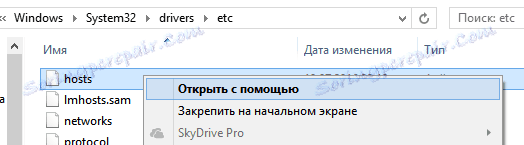
Pozor prosím!
Soubor hostitelů může být neviditelný. V takovém případě je třeba přejít na nastavení složky a v nabídce "Zobrazit" zobrazíte skryté položky
Nyní musíte odstranit celý obsah tohoto souboru a vložit tento text:
# Copyright (c) 1993-2006 Microsoft Corp.
#
# This is a sample HOSTS file used by Microsoft TCP/IP for Windows.
#
# This file contains the mappings of IP addresses to host names. Each
# entry should be kept on an individual line. The IP address should
# be placed in the first column followed by the corresponding host name.
# The IP address and the host name should be separated by at least one
# space.
#
# Additionally, comments (such as these) may be inserted on individual
# lines or following the machine name denoted by a '#' symbol.
#
# For example:
#
# 102.54.94.97 rhino.acme.com # source server
# 38.25.63.10 x.acme.com # x client host
# localhost name resolution is handle within DNS itself.
# 127.0.0.1 localhost
# ::1 localhost
Programy, které jsou v konfliktu se systémem Steam spuštěny
Jakýkoli antivirový program, aplikace proti spywaru, brány firewall a aplikace zabezpečení mohou potenciálně blokovat přístup ke hrám Steam klienta.
Přidat Steam do seznamu antivirových výjimek nebo jej dočasně deaktivujte.
Také je seznam programů, které se doporučují odstranit, protože jejich vyřazení není dostatečné k vyřešení problému:
- AVG Anti-virus
- IObit Advanced System Care
- Anti-virus NOD32
- Webroot Spy Sweeper
- NVIDIA Network Access Manager / Firewall
- nProtect GameGuard
Poškození souborů Steam
Během poslední aktualizace byly poškozeny některé soubory nezbytné pro správnou funkci klienta. Soubory mohou být také poškozeny virem nebo jiným softwarem jiného výrobce
- Vypněte klienta a přejděte do složky, kde je nainstalován Steam. Výchozí hodnota je:
C:Program FilesSteam - Pak najděte soubory s názvem steam.dll a ClientRegistry.blob. Musíte je odstranit.
![Steam kořenový adresář]()
Nyní, když budete dále spouštět službu Steam, klient zkontroluje integritu vyrovnávací paměti a stáhne chybějící soubory.
Steam je nekompatibilní se směrovačem
Provoz směrovače v režimu DMZ nepodporuje funkce Steam a může vést k problémům s připojením. Kromě toho se bezdrátové připojení nedoporučuje hrát v síti, jelikož taková spojení jsou vysoce závislá na životním prostředí.
- Zavřete aplikaci Steam klienta
- Projděte směrovač připojením zařízení přímo k výstupu modemu
- Restartujte Steam
Pokud stále chcete používat bezdrátové připojení, musíte konfigurovat směrovač. Pokud jste si jistý uživatel počítače, můžete to provést sami, postupujte podle pokynů na oficiálních stránkách výrobce. V opačném případě je lepší vyhledat pomoc odborníka.
Doufáme, že pomocí tohoto článku se vám podařilo vrátit klienta do pracovního stavu. Pokud však žádná z těchto metod nepomohla, možná stojí za to zvážit žádost o technickou podporu společnosti Steam.